Errore 80048163 quando un utente federato tenta di accedere a Microsoft 365
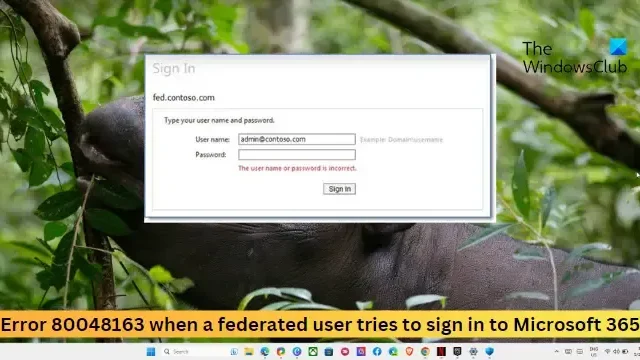
Questo post presenta soluzioni per correggere l’errore 80048163 quando un utente federato tenta di accedere a Microsoft 365 . L’errore si verifica se l’autenticazione per l’utente federato non riesce. Il messaggio di errore recita:
Siamo spiacenti, ma stiamo riscontrando problemi durante l’accesso.
Riprova tra qualche minuto. Se questo non funziona, potresti voler contattare il tuo amministratore e segnalare il seguente errore: 80048163
Fortunatamente, puoi seguire questi suggerimenti per risolverlo.
Correggere l’errore 80048163 quando un utente federato tenta di accedere a Microsoft 365
Per correggere l’errore 80048163 durante l’accesso a Microsoft 365, verificare la configurazione della federazione e disabilitare LSA. Oltre a questo, segui questi suggerimenti:
- Verificare la configurazione della federazione
- Disabilita la memorizzazione nella cache delle credenziali dell’autorità di sicurezza locale (LSA).
- Aggiornare l’attendibilità della componente con Azure AD
- Disabilita VPN/proxy
Ora vediamoli nel dettaglio.
1] Verificare la configurazione della federazione
Inizia controllando se le impostazioni del dominio federato della tua organizzazione sono configurate correttamente. Ricontrolla se le impostazioni sono in linea con i requisiti specificati da Microsoft 365 e verifica se l’errore 80048163 viene corretto.
2] Disabilita la memorizzazione nella cache delle credenziali dell’autorità di sicurezza locale (LSA).
La disabilitazione della memorizzazione nella cache delle informazioni sulle credenziali di Active Directory aggiornerà l’impostazione di timeout della cache LSA. Potrebbe aiutare a correggere l’errore 80048163 ma aggiungere ulteriore carico sul server e su Active Directory. Ecco come:
- Fare clic su Start , digitare regedit e premere Invio .
- Una volta aperto l’Editor del Registro di sistema, vai al seguente percorso:
HKEY_LOCAL_MACHINE\SYSTEM\CurrentControlSet\Control\Lsa - Fare clic con il tasto destro su Lsa , selezionare Nuovo e quindi fare clic su Valore DWORD .
- Digita LsaLookupCacheMaxSize e premi Invio per assegnare un nome al nuovo valore.
- Ora, fai clic con il pulsante destro del mouse su LsaLookupCacheMaxSize e seleziona Modify .
- Impostare i dati del valore su 0 e fare clic su Ok per salvare le modifiche.
- Al termine, riavvia il dispositivo e verifica se l’errore di accesso a Microsoft 365 viene risolto.
3] Aggiornare l’attendibilità della relying party con Azure AD
Successivamente, prova ad aggiornare l’attendibilità della parte con Azure AD. In questo modo è possibile correggere l’errore 80048163 quando un utente federato tenta di accedere a Microsoft 365. Ecco come è possibile aggiornare la configurazione del dominio federato in un dispositivo aggiunto al dominio con il modulo Azure Active Directory:
- Fare clic su Start , cercare Windows Azure Active Directory e fare clic su Modulo Windows Azure Active Directory per Windows PowerShell .
- Digita i seguenti comandi uno per uno e premi Invio:
$cred = get-credential
Connect-MSOLService –credential:$cred
Set-MSOLADFSContext –Computer: <AD FS 2.0 ServerName>
Update-MSOLFederatedDomain –DomainName: <Federated Domain Name>
Update-MSOLFederatedDomain –DomainName: <Federated Domain Name> –supportmultipledomain - Al termine, prova ad accedere nuovamente a Microsoft 365.
4] Disabilita VPN/Proxy
Infine, disabilita VPN o Proxy se ne stai utilizzando uno per correggere l’errore. Questo perché l’errore 80048163 può verificarsi se si è connessi a un server VPN/proxy. Questi nascondono l’indirizzo IP reindirizzando il traffico Internet tramite un server remoto. Tuttavia, ecco come puoi disabilitarlo:
- Premi il tasto Windows + I per aprire Impostazioni .
- Passare a Rete e Internet > Proxy .
- Qui, disattiva l’ opzione Rileva automaticamente le impostazioni .
- Fare clic sull’opzione Imposta accanto a Usa un server proxy e disattivare l’ opzione Usa un server proxy .
Speriamo che questo ti abbia aiutato.
Cos’è l’identità federata in Office 365?
L’identità federata in Office 365 è un metodo di autenticazione che consente agli utenti di utilizzare i server di Office utilizzando le credenziali dell’organizzazione. Ciò consentirà agli utenti di sfruttare le proprie credenziali esistenti dal provider di identità (IdP) della propria organizzazione per accedere ai servizi.
Qual è il codice di errore 30183 2016 403 durante l’installazione di Office 365?
Per correggere il codice di errore 30183 2016 403 durante l’installazione di Office 365, controllare i server di Office e le credenziali dell’account. Se il problema persiste, prova a installare Office in modalità di avvio pulito.



Lascia un commento